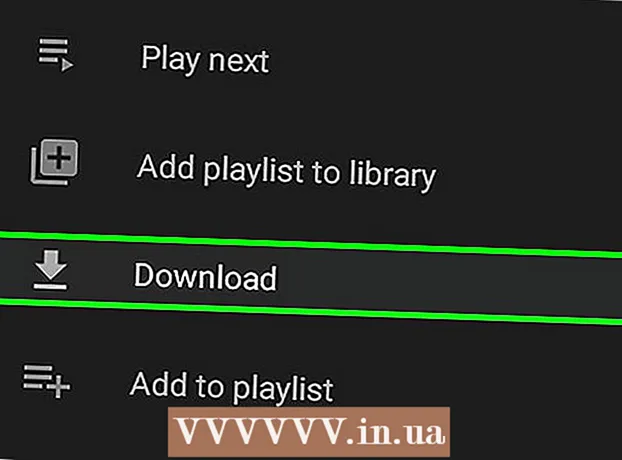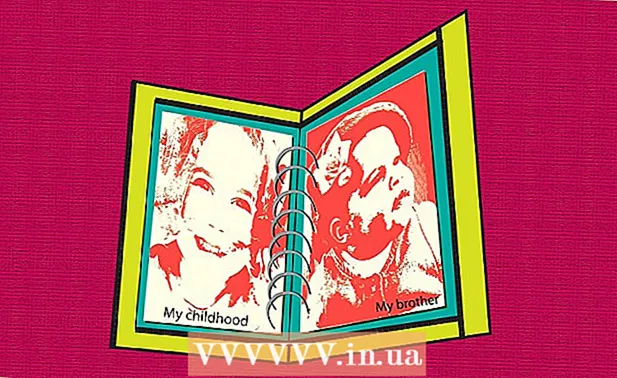May -Akda:
Alice Brown
Petsa Ng Paglikha:
26 Mayo 2021
I -Update Ang Petsa:
1 Hulyo 2024

Nilalaman
Gagabayan ka ng artikulong ito sa kung paano mag-install ng mga add-on ng Firefox.
Mga hakbang
 1 Upang mabilis na mahanap ang na-download na file, pinakamahusay na i-download ito sa iyong desktop. Pagkatapos ay maaari kang mag-right click dito at piliin ang "Suriin ang mga Virus". Upang mai-configure ang Firefox upang mag-download ng mga file nang direkta sa desktop, i-click ang "Mga Setting" - "Pangkalahatan" at sa linya na "Path upang i-save ang mga file," itakda ang path sa desktop.
1 Upang mabilis na mahanap ang na-download na file, pinakamahusay na i-download ito sa iyong desktop. Pagkatapos ay maaari kang mag-right click dito at piliin ang "Suriin ang mga Virus". Upang mai-configure ang Firefox upang mag-download ng mga file nang direkta sa desktop, i-click ang "Mga Setting" - "Pangkalahatan" at sa linya na "Path upang i-save ang mga file," itakda ang path sa desktop.  2 I-click ang "Mga Setting" - "Mga Add-on" upang matingnan ang isang listahan ng mga naka-install na add-on. Maaari mong i-update, i-uninstall, huwag paganahin ang mga naka-install na add-on o mag-download ng mga bago. (Hindi aalisin ng hindi pagpapagana ang add-on.)
2 I-click ang "Mga Setting" - "Mga Add-on" upang matingnan ang isang listahan ng mga naka-install na add-on. Maaari mong i-update, i-uninstall, huwag paganahin ang mga naka-install na add-on o mag-download ng mga bago. (Hindi aalisin ng hindi pagpapagana ang add-on.) - Kapag nahanap mo na ang add-on, i-click ang I-install. Maaaring pirmahan ang mga add-on (na may sertipiko sa seguridad at pagpapatotoo) at hindi pirmahan. Sa anumang kaso, inirerekumenda na suriin ang system para sa mga virus pagkatapos mag-install ng isang bagong add-on.
 3 I-click ang "I-install" at makikita mo ang isang progress bar na ipinapakita ang proseso ng pag-install. Kapag nakumpleto ang pag-install, ang add-on ay ipapakita sa listahan ng mga naka-install na add-on (upang buhayin ang bagong add-on, kailangan mong i-restart ang browser).
3 I-click ang "I-install" at makikita mo ang isang progress bar na ipinapakita ang proseso ng pag-install. Kapag nakumpleto ang pag-install, ang add-on ay ipapakita sa listahan ng mga naka-install na add-on (upang buhayin ang bagong add-on, kailangan mong i-restart ang browser).  4 Mag-download ng mga add-on mula sa opisyal na website ng browser. Kung hindi man, i-save ang add-on sa iyong desktop at i-scan ang file gamit ang isang antivirus. Upang mai-install ang na-download na add-on, i-click ang "File" - "Buksan" at piliin ang na-download na file. Magbubukas ang window ng pag-install ng software (tulad ng sa hakbang 3). I-click ang I-install. I-restart ang Firefox upang buhayin ang add-on.
4 Mag-download ng mga add-on mula sa opisyal na website ng browser. Kung hindi man, i-save ang add-on sa iyong desktop at i-scan ang file gamit ang isang antivirus. Upang mai-install ang na-download na add-on, i-click ang "File" - "Buksan" at piliin ang na-download na file. Magbubukas ang window ng pag-install ng software (tulad ng sa hakbang 3). I-click ang I-install. I-restart ang Firefox upang buhayin ang add-on.  5 Sinusuportahan lamang ng mga add-on ang mga tukoy na bersyon ng Firefox. Kung hindi na-load ng Firefox ang add-on, mag-click sa "Mga Setting" - "Proteksyon" - "Mga Pagbubukod" at ipasok ang URL ng site kung saan mo nais i-download ang add-on sa text box.
5 Sinusuportahan lamang ng mga add-on ang mga tukoy na bersyon ng Firefox. Kung hindi na-load ng Firefox ang add-on, mag-click sa "Mga Setting" - "Proteksyon" - "Mga Pagbubukod" at ipasok ang URL ng site kung saan mo nais i-download ang add-on sa text box. - Kung ang mga add-on ay hindi pa rin nagda-download, i-type ang tungkol sa: config sa address bar ng iyong browser at pindutin ang Enter. Magbubukas ang mga pagpipilian sa browser. Hanapin ang xpinstall.enified entry at tiyaking ang entry ay nakatakda sa Tama sa haligi ng Halaga; kung hindi, i-double click sa Maling.

- Kung ang mga add-on ay hindi pa rin nagda-download, i-type ang tungkol sa: config sa address bar ng iyong browser at pindutin ang Enter. Magbubukas ang mga pagpipilian sa browser. Hanapin ang xpinstall.enified entry at tiyaking ang entry ay nakatakda sa Tama sa haligi ng Halaga; kung hindi, i-double click sa Maling.
Mga Tip
- Upang magdagdag o mag-alis ng mga programa mula sa Start menu:
- I-click ang "Taskbar" - "Properties" - "Advanced" - "Customise Start Menu" - "Add" - "View" - "Local Disk (C :)". Hanapin at i-highlight ang programa, at pagkatapos ay i-click ang OK - "Susunod". Piliin at i-highlight ang isang folder at i-click ang Susunod - Tapusin.
- Gamitin ang icon ng Pahina ng Paghahanap ng Google Home sa tab bar sa halip na ang Google Toolbar.